Cara Menambah Kad Kredit Dalam Apl Tunai

Walaupun Apl Tunai terutamanya berhubung dengan akaun bank anda dan kad debit untuk menyediakan transaksi yang lancar, ia juga menyokong kad kredit. Menambahkan anda
Pautan Peranti
 Dikemas kini 14 Nov. 2022, oleh Steve Larner, untuk menggambarkan proses Android/iOS semasa untuk membuat Gmail tanpa nombor telefon.
Dikemas kini 14 Nov. 2022, oleh Steve Larner, untuk menggambarkan proses Android/iOS semasa untuk membuat Gmail tanpa nombor telefon.

Jika anda ingin membuat akaun Gmail baharu, Google mungkin meminta anda nombor telefon untuk pengesahan masa hadapan. Pilihan ini mudah dilangkau pada masa lalu, tetapi Google menjadikannya lebih sukar untuk dicari. Jika anda tidak mahu Google memilikinya, anda tidak mempunyainya, atau mungkin anda tidak mahu berkongsi nombor telefon anda, anda mungkin sedang mencari cara lain untuk membuat akaun.
Nasib baik, masih terdapat banyak cara untuk memintas menggunakan nombor telefon untuk membuat akaun Gmail baharu.
Nota: Kaedah di bawah telah diuji pada November 2022 dan kami dapat membuat akaun Gmail tanpa nombor telefon pada peranti Android 11 dan iPhone/iOS 15.1. Oleh itu, adalah mungkin!
Bagaimana Saya Boleh Membuat Akaun Gmail Tanpa Pengesahan?
Terdapat pelbagai cara anda boleh membuat akaun Gmail tanpa pengesahan, daripada menggunakan Android atau iOS kepada mana-mana penyemak imbas pada PC atau komputer riba. Salah satu cara paling mudah untuk melakukan ini ialah melalui apl Gmail kerana tidak kira bagaimana anda mendaftar, anda boleh menarik diri daripada memberikan nombor telefon untuk pengesahan.
Perlu diingat bahawa walaupun langkah ini berfungsi, kadangkala, apabila anda log masuk ke komputer lain atau jika anda log masuk buat kali kedua, apl akan meminta nombor telefon anda. Untuk mengelakkan perkara ini, tambahkan e-mel lain untuk pengesahan sebelum anda log masuk semula, supaya ia boleh meminta e-mel itu , kemudian anda boleh pergi!
Di bawah ialah langkah yang boleh anda gunakan untuk mendaftar akaun Gmail tanpa nombor telefon.
Buat Gmail tanpa Nombor Telefon pada iPhone Anda
Jika anda mempunyai iPhone, anda boleh membuat akaun Gmail baharu melalui menu “Tetapan” telefon tanpa menggunakan nombor telefon.









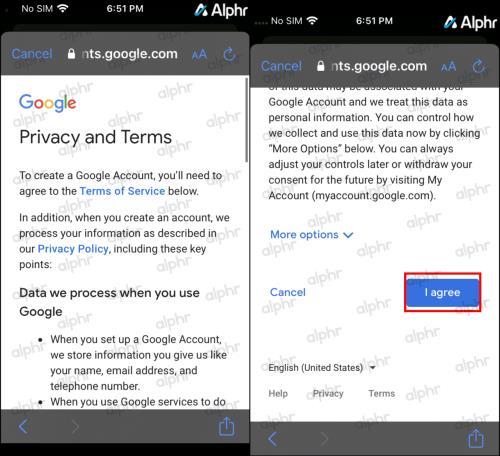
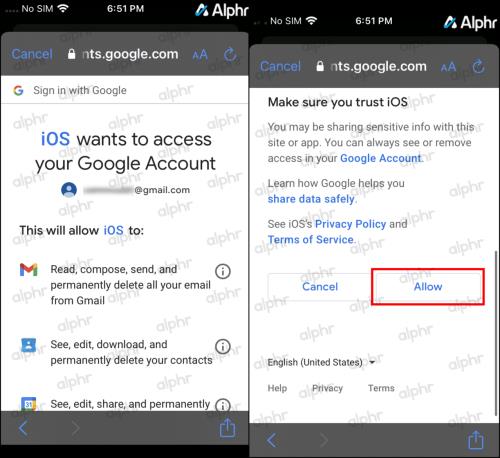

Buat Akaun Gmail tanpa Nombor Telefon pada Android
Walaupun langkah untuk pengguna Android agak membosankan, proses itu memberi anda pilihan untuk melangkau menambah nombor telefon anda semasa membuat akaun, selagi anda tahu di mana untuk mencarinya. Inilah yang perlu dilakukan:
Nota : Langkah-langkah melalui tetapan mungkin berbeza-beza bergantung pada pengilang telefon anda. Jika anda tersekat, ketik ikon carian dan taip "Akaun. “






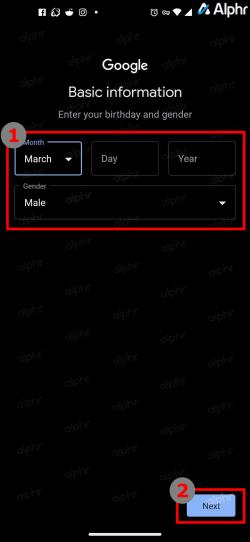



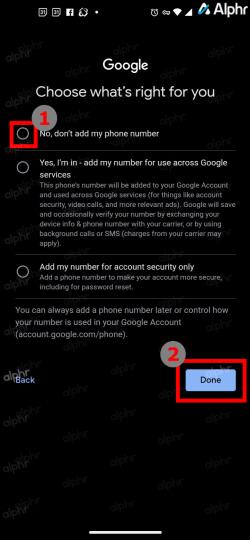
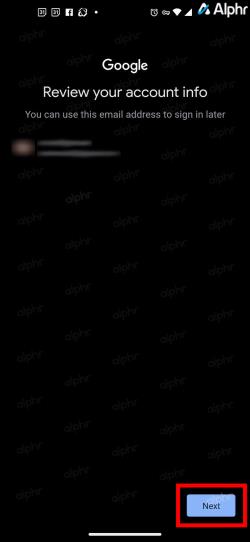
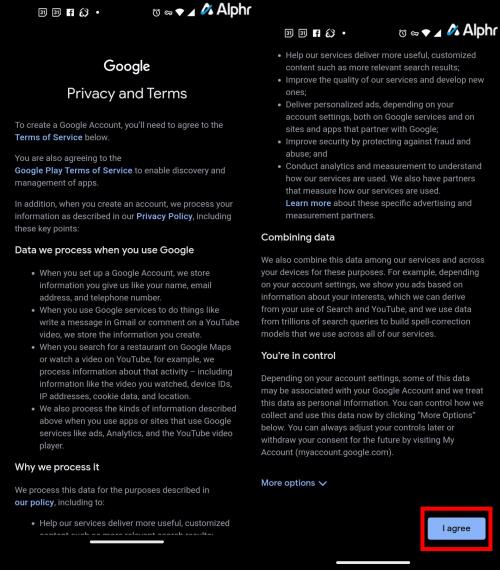
Kini, akaun Google baharu anda tanpa nombor telefon dilampirkan muncul dalam Tetapan Akaun peranti anda.
Selepas melengkapkan langkah di atas, anda tidak perlu menambah sebarang maklumat lanjut. Anda boleh menggunakan e-mel baharu anda dan anda tidak perlu mengesahkan sebarang nombor telefon asalkan anda menambahkan alamat e-mel pengesahan/Gmail semasa proses pendaftaran.
Mencipta Akaun Gmail tanpa Soalan Lazim Nombor Telefon
Adakah nombor telefon diperlukan untuk menyediakan akaun Gmail?
Tidak. Kerana Google membenarkan pengguna yang lebih muda membuat akaun e-mel; mereka tidak memerlukan nombor telefon. Selain itu, Google membenarkan anda menggunakan e-mel ganti untuk tujuan pengesahan selagi anda menambahkannya. Anda perlu membuat alamat e-mel kedua jika anda mahu kod pengesahan tersebut dihantar kepada anda dan untuk melindungi akaun anda, yang boleh anda lakukan semasa proses persediaan atau daripada menu Tetapan sebaik sahaja akaun anda dibuat.
Bolehkah saya melindungi alamat e-mel saya tanpa nombor telefon?
Sudah tentu! Tetapi anda memerlukan alamat e-mel kedua untuk melindungi akaun anda dengan betul. Anda juga boleh meminta kod pengesahan dan menyimpannya dengan selamat untuk log masuk ke peranti yang tidak diketahui. Akhir sekali, jika anda menggunakan alamat e-mel pada peranti dan cuba log masuk dengan peranti baharu, Google akan menghantar gesaan akses akaun kepada peranti dengan akaun Gmail anda.
Google Gmail masih meminta nombor telefon. Mengapa semua ini tidak berfungsi untuk saya?
Mula-mula, pastikan anda telah mengikuti langkah di atas dengan teliti dan memeriksa pilihan pada setiap halaman untuk memintas menambah nombor telefon. Hanya satu langkah kecil yang terlepas boleh memecahkan keseluruhan proses. Kandungan telah dikemas kini untuk menggambarkan proses semasa setakat November 2022.
Seterusnya, terdapat sedikit kemungkinan bahawa VPN aktif boleh membuatkan Google menganggap anda bot dan, oleh itu, menghalang anda daripada membuat akaun.
Bolehkah saya masih menggunakan nombor telefon tetapi menggunakannya untuk Berbilang Akaun Gmail?
ya. Jika anda memilih untuk tidak melangkau nombor telefon dan anda mendaftar menggunakan nombor yang sebenar, anda boleh menggunakannya beberapa kali untuk mendaftar untuk akaun Gmail yang berbeza. Jika anda cuba menggunakan nombor palsu/tempoh, anda mungkin tidak dapat menggunakannya berbilang kali, jika sama sekali, kerana Google menangkap nombor palsu/boleh guna.
Bolehkah saya menggunakan alamat e-mel sandaran/pengesahan yang sama untuk berbilang akaun Gmail?
Ya, anda boleh menggunakan e-mel sandaran anda seberapa banyak kali yang anda mahu apabila membuat akaun Gmail baharu tanpa nombor telefon. Selain itu, menambah alamat e-mel sekunder/sandaran/pengesahan memastikan anda boleh mengakses akaun anda pada masa hadapan tanpa Google memerlukan nombor telefon. Ia akan meminta untuk menghantar e-mel untuk pengesahan sebaliknya, tetapi jika ia meminta nombor telefon, harus ada pilihan untuk menggunakan e-mel kedua itu.
Walaupun Apl Tunai terutamanya berhubung dengan akaun bank anda dan kad debit untuk menyediakan transaksi yang lancar, ia juga menyokong kad kredit. Menambahkan anda
Mengikut sifatnya, media sosial adalah mengenai perkongsian, tentang orang yang mengetahui di mana anda berada dan apa yang anda lakukan. Menggunakan media sosial bermakna mengharapkan untuk kalah di
Pembentangan Canva membolehkan anda membayangkan semula dan mencipta pembentangan yang bermaklumat dan menarik secara visual. Ini adalah terima kasih kepada perpustakaan media yang besar dan a
Setelah Borang Google dilengkapkan, tiba masanya untuk berkongsi dengan khalayak sasaran anda. Borang boleh membantu anda melibatkan diri dengan bakal pelanggan dan mengetahui lebih lanjut
Melukis ialah salah satu perkara paling menarik yang boleh anda lakukan dengan iPad. Walau bagaimanapun, anda memerlukan aplikasi untuk membantu anda melukis. Kebanyakan aplikasi lukisan tersedia beroperasi pada a
Kebanyakan orang menggunakan Apple Notes untuk menulis dan menyegerakkan nota pada iCloud. Aplikasi ini memudahkan bukan sahaja akses anda kepada nota daripada pelbagai peranti Apple, ia juga membuat
Slaid Google ialah tempat terbaik untuk mendapatkan templat percuma untuk memformat dan membuat pembentangan. Percuma untuk pengguna Gmail dan sebahagian daripada G-Suite, anda boleh pilih
Jika anda seorang TikToker yang bersemangat dan kerap membuat siaran untuk mengekalkan penglibatan khalayak cemerlang anda, anda mungkin menggunakan bahagian Draf (atau Pencipta
Jika anda tidak dapat menghantar mesej kepada rakan dalam Roblox, mereka mungkin telah menyekat anda atas sebab tertentu. Tetapi bagaimana fungsi ini berfungsi dengan tepat, dan adakah terdapat cara lain untuk
Jika anda sedang mencari fon terbaik untuk digunakan pada peranti MIUI anda, Xiaomi menjadikannya sangat mudah. Apa yang anda perlu lakukan ialah memuat turun fon yang anda inginkan, simpannya
Terdapat banyak perkara yang boleh anda lakukan di Telegram, seperti menggunakan pelekat atau menyertai salah satu saluran Telegram terbaik. Untuk mengembangkan lagi fungsinya,
Apabila anda mula-mula membuat akaun WhatsApp, anda mendaftar menggunakan nombor telefon anda yang sedia ada, yang membolehkan anda mengakses senarai kenalan telefon anda. Namun, tidak
Telegram menawarkan katalog besar pelekat percuma yang boleh ditambah ke perpustakaan anda. Pelekat datang dalam pek untuk menyatakan perasaan dan emosi yang berbeza, atau
Apabila anda cuba menghubungi seseorang di Messenger tanpa berjaya, salah satu sebab yang mungkin ialah anda telah disekat. Kesedaran itu tidak menyenangkan,
Soundboard ialah program komputer yang membantu aplikasi seperti Discord dalam mencipta kesan bunyi yang hebat. Ia juga membolehkan anda memuat naik pelbagai bunyi ke
Apabila anda cuba menarik perhatian seramai mungkin penonton, anda perlu menggunakan setiap alat CapCut yang tersedia. Tindanan membantu membuat video
Dikemas kini 14 Nov. 2022, oleh Steve Larner, untuk menggambarkan proses Android/iOS semasa untuk membuat Gmail tanpa nombor telefon. Jika anda ingin membuat yang baru
Spotify memudahkan anda berkongsi senarai main dengan keluarga dan rakan anda – terdapat butang Kongsi betul-betul dalam apl. Selain itu, anda mempunyai pilihan untuk dilakukan
Terdapat pelbagai item yang anda perlukan untuk menyimpan dalam "Legend of Zelda: Tears of the Kingdom" (TotK). Kebanyakan mereka memerlukan wang untuk mendapatkannya. The
Saluran Telegram boleh menjadi cara terbaik untuk mengikuti perkembangan terkini tentang politik, sukan, perniagaan atau sebarang topik lain yang menarik minat anda. Sebagai saluran


















